
发布时间:2021-07-12 14: 59: 04
MindManager是一款功能强大的思维导图软件,它给很多办公族和学生党的工作学习带来了极大的便利。但是有很多没有接触过这款软件的朋友来说,在使用前难免会有些担心,害怕自己不能快速的掌握关于MindManager的相关使用方法。针对这一问题,今天我们就来详细的讲述下关于这款MindManager思维导图软件的帮助功能。
一、如何找到“帮助”工具
首先,找到MindManager思维导图“帮助”栏是有两种方法,第一种是在最上方的菜单栏中,选择点击“帮助”即可。第二种方式是点击“文件”,则会在左侧出现“帮助”。
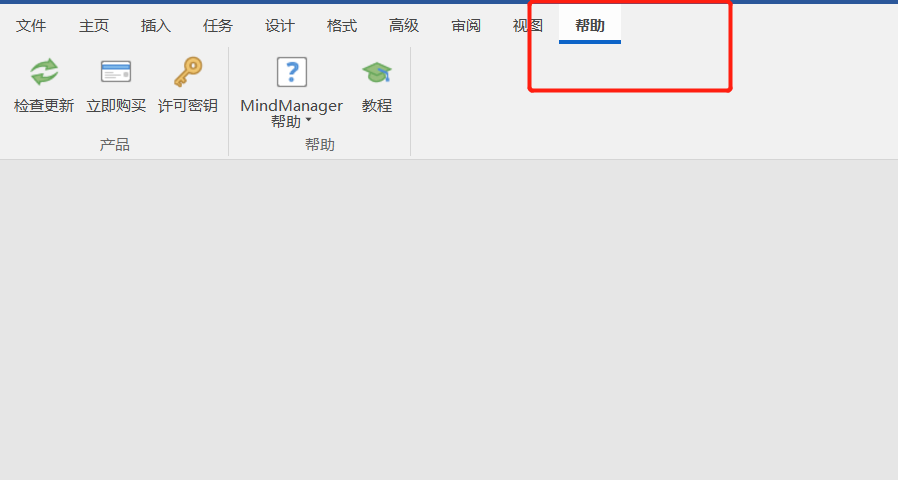
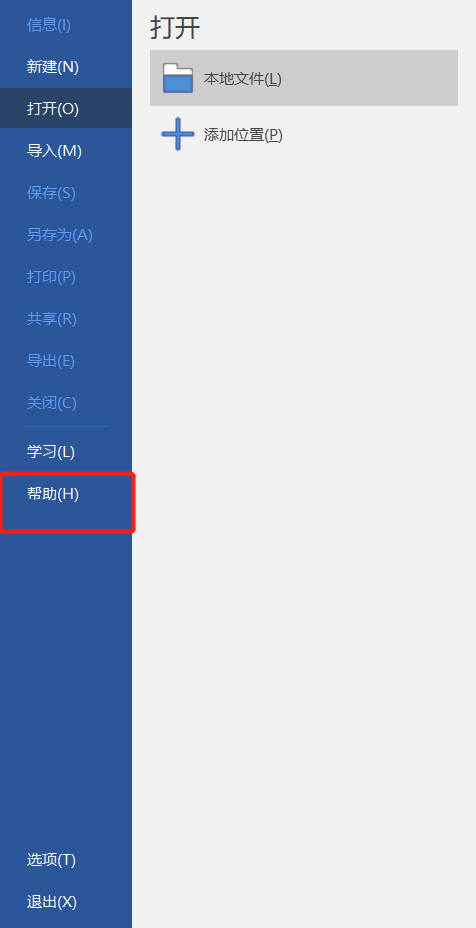
选择“帮助”下的“MindManager帮助”,点击“快速提示”。随后就可在左侧的区域内看到有关于软件的功能介绍、功能提示以及高级使用等。这些内容当中几乎涵盖了所有关于软件的介绍和使用,针对新手来说非常友好,完全可以通过这些介绍来掌握此软件的应用。
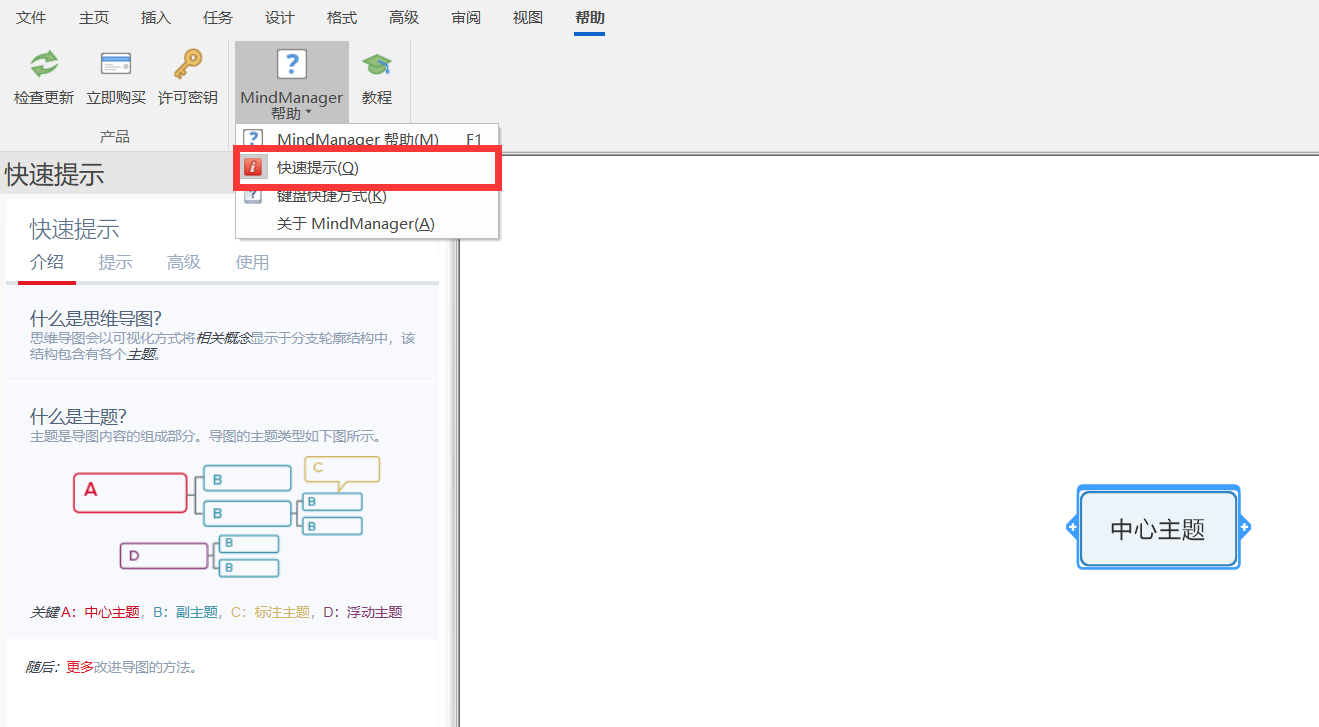
选择“帮助”下的“MindManager帮助”,点击“键盘快捷方式”。Mindmanager思维导图的键盘快捷方式还是非常具有实用性的,它可以帮助用户快速的打开相应的功能,比如标注颜色、字体等。
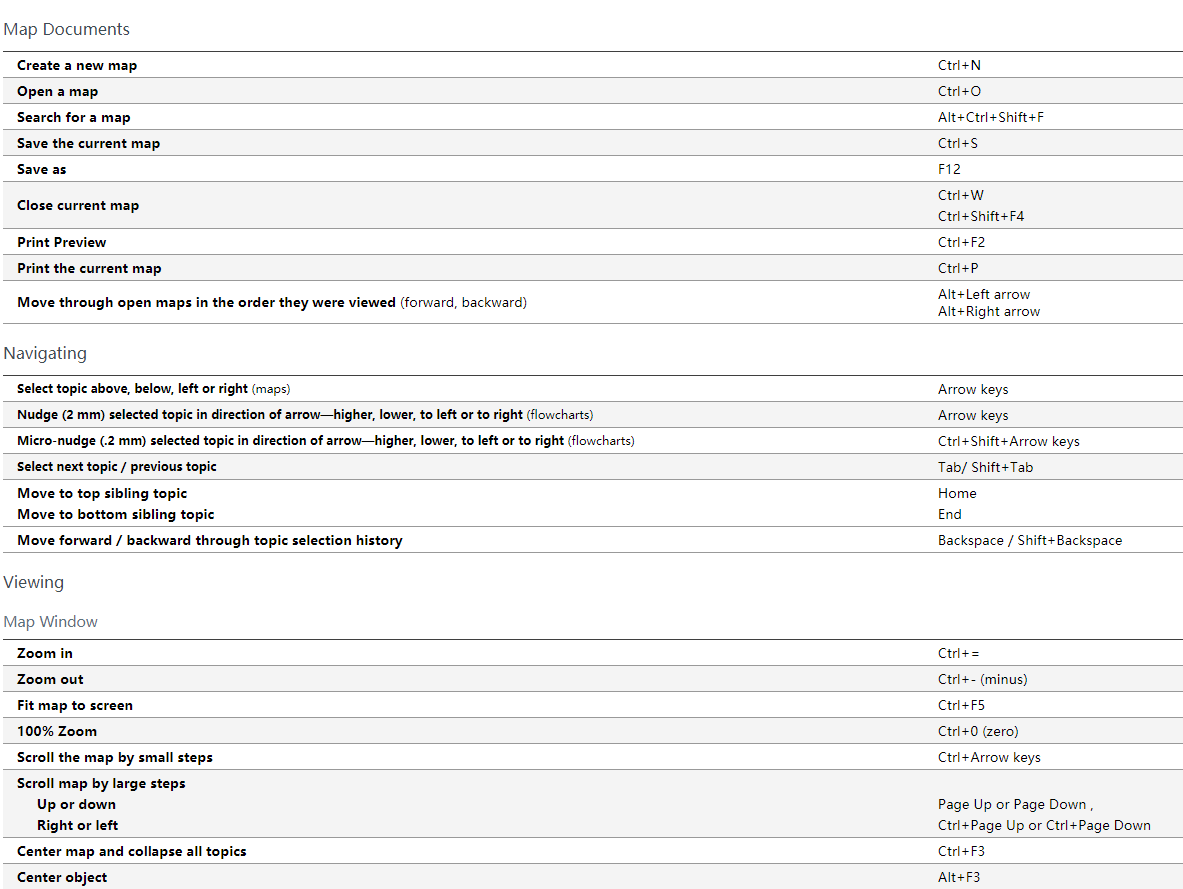
四、帮助手册
选择“帮助”下的“MindManager帮助”,点击“MindManager帮助手册”。帮助手册非常详细的介绍了关于MindManager思维导图软件的各项使用功能。从软件的安装到文件的协作使用,都事无巨细的一一讲解清楚。因此,对于很多不熟悉软件的新用户来说,帮助手册就能让你从中获取最新的使用方法和介绍了。
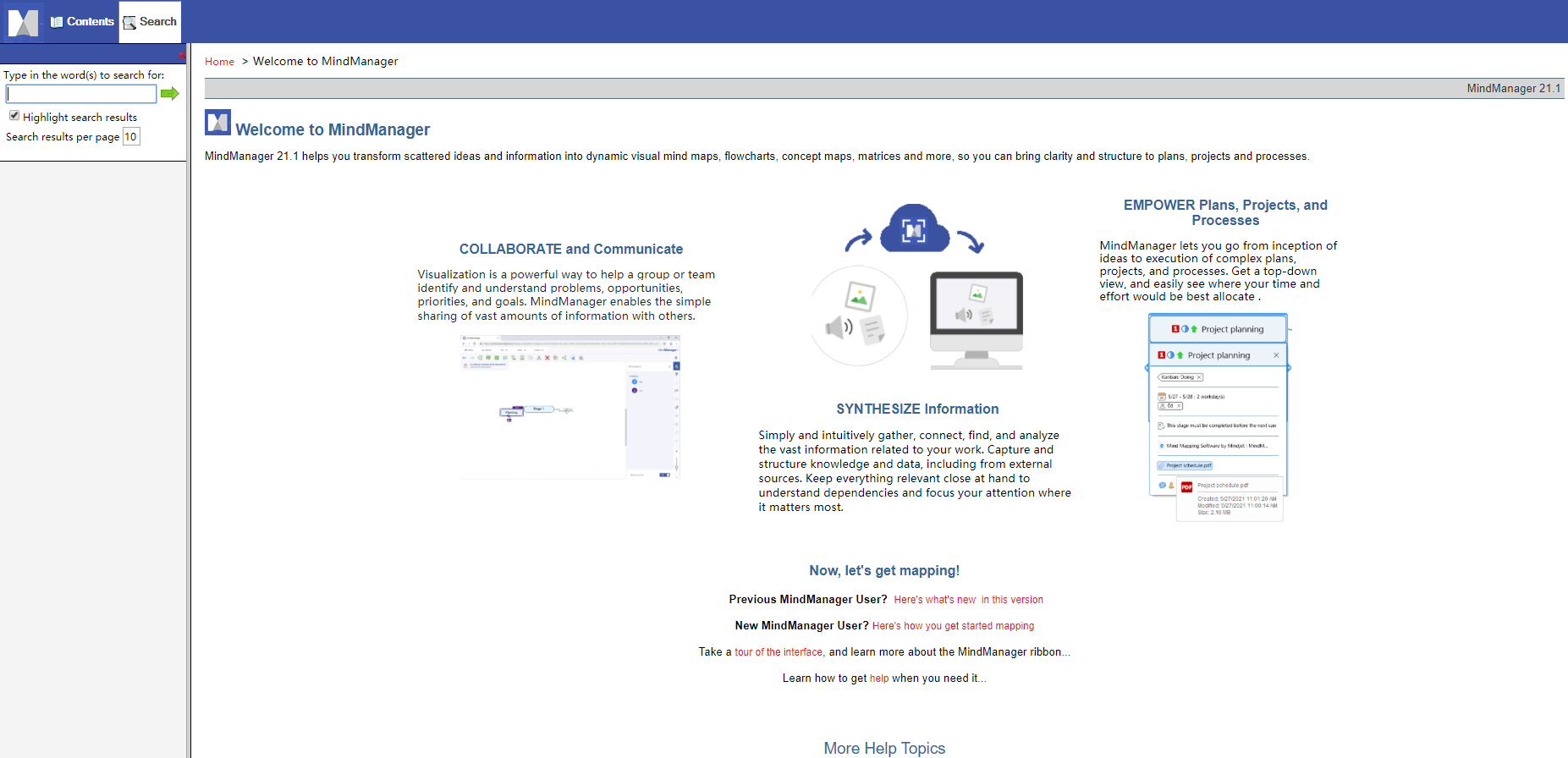
此外,当从菜单栏“文件”下打开帮助时,还能看到除了上述功能之外的,更加详细的MindManager使用教程,从最基础的建立思维导图开始,让你再也不用担心不会使用此款软件了。
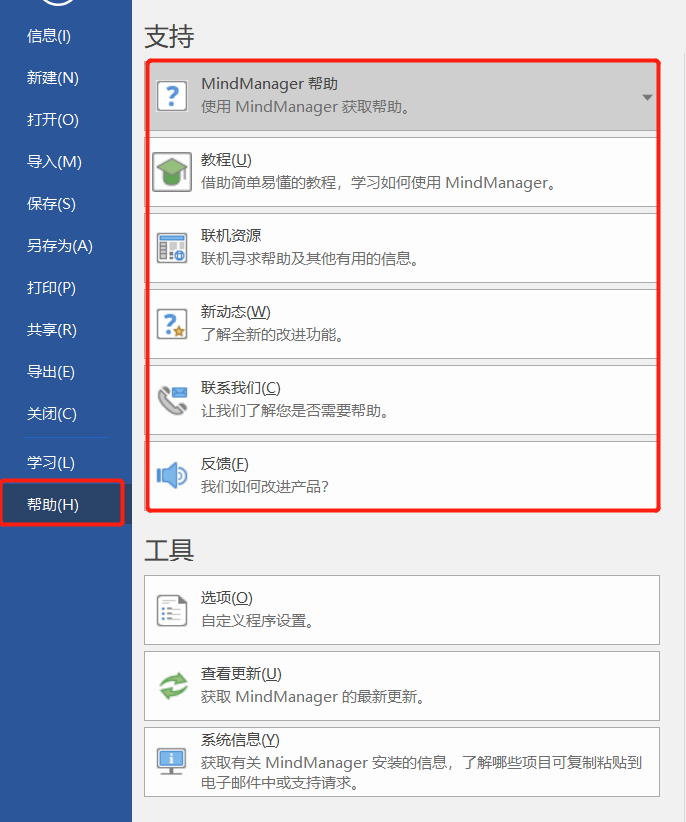
综上所述,Mindmanager思维导图是一款非常容易上手的软件,更何况还有如此详细的帮助教程,让你想学不会都困难。
作者:灵易子
展开阅读全文
︾